utorrent设置开机不启动的教程
时间:2024-05-21 11:18:24作者:极光下载站人气:22
utorrent是一款免费bittorrent客户端,它支持多种操作平台,还为用户提供了丰富的功能,例如支持多任务同时下载,设置文件下载优先级和磁力链接下载等,为用户带来了不错的使用体验,因此utorrent软件深受用户的喜爱,当用户打开电脑后,会发现utorrent软件会自动启动的情况,用户在不需要使用的情况下,总是需要按下关闭按钮,这样很是麻烦,于是有用户问到utorrent如何设置开机不启动的问题,这个问题其实是很好解决的,用户打开设置窗口并点击常规选项卡,接着取消勾选windows启动时运行utorrent选项即可解决问题,那么下面就和小编一起来看看utorrent设置开机不启动的方法教程吧,希望用户在看了小编的教程后,能够从中获取到有用的经验。
方法步骤
1.用户在电脑桌面上打开utorrent软件,并来到主页上来进行设置
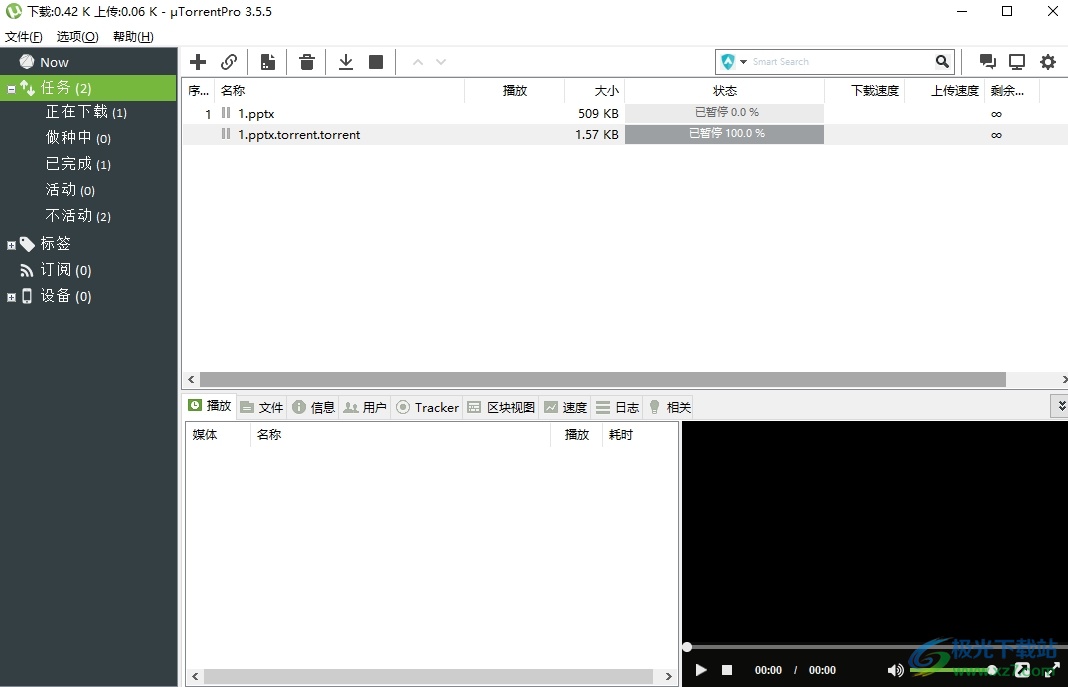
2.接着在页面上方的菜单栏中点击选项功能,将会弹出下拉选项卡,用户点击设置选项
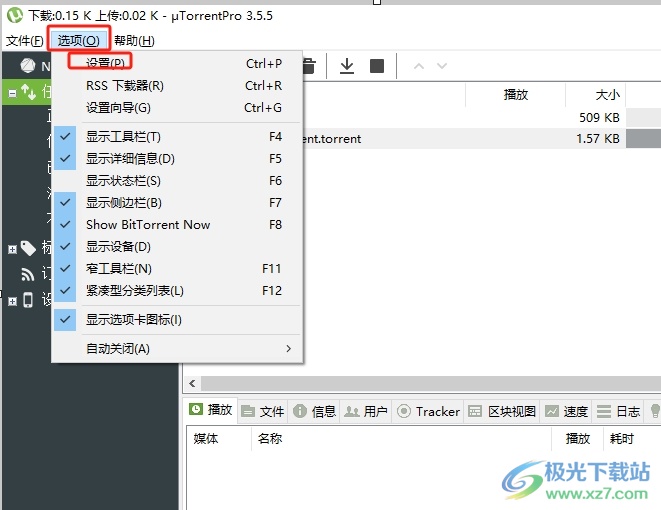
3.进入到设置窗口中,用户将左侧的选项卡切换到常规选项卡上
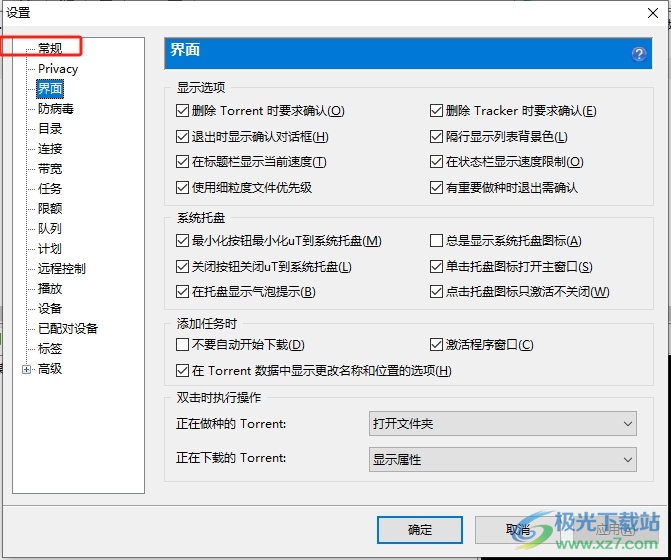
4.这时在页面右侧会拓展出相关的功能选项,用户直接在系统集成板块中取消勾选windows启动时运行utorrent选项即可解决问题
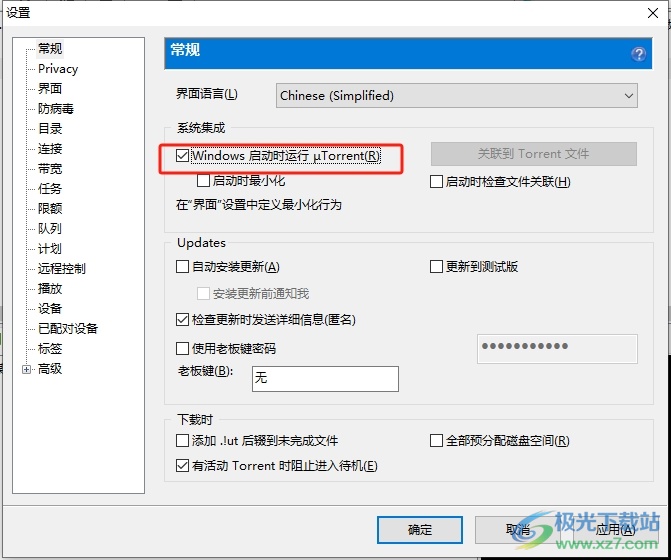
5.此时回到编辑页面上,用户直接按下右下角的应用和确定按钮就可以了
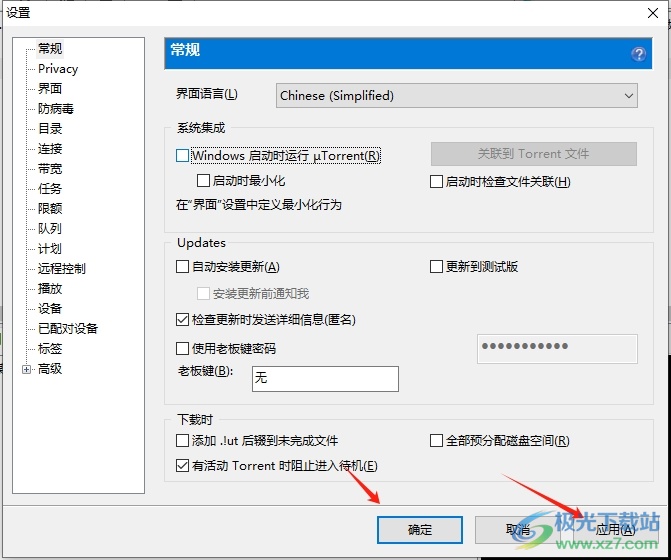
以上就是小编对用户提出问题整理出来的方法步骤,用户从中知道了大致的操作过程为点击选项-设置-常规-取消勾选windows启动时运行utorrent-确定这几步,方法简单易懂,因此感兴趣的用户可以跟着小编的教程操作试试看。

大小:4.75 MB版本:v3.6.0.47124环境:WinAll, WinXP, Win7, Win10
- 进入下载
相关推荐
相关下载
热门阅览
- 1百度网盘分享密码暴力破解方法,怎么破解百度网盘加密链接
- 2keyshot6破解安装步骤-keyshot6破解安装教程
- 3apktool手机版使用教程-apktool使用方法
- 4mac版steam怎么设置中文 steam mac版设置中文教程
- 5抖音推荐怎么设置页面?抖音推荐界面重新设置教程
- 6电脑怎么开启VT 如何开启VT的详细教程!
- 7掌上英雄联盟怎么注销账号?掌上英雄联盟怎么退出登录
- 8rar文件怎么打开?如何打开rar格式文件
- 9掌上wegame怎么查别人战绩?掌上wegame怎么看别人英雄联盟战绩
- 10qq邮箱格式怎么写?qq邮箱格式是什么样的以及注册英文邮箱的方法
- 11怎么安装会声会影x7?会声会影x7安装教程
- 12Word文档中轻松实现两行对齐?word文档两行文字怎么对齐?
网友评论